- Del 1: Sådan finder du gamle tekstbeskeder på iPhone ved at rulle
- Del 2: Sådan finder du gamle tekstbeskeder på iPhone ved at søge
- Del 3: Sådan finder du gamle tekstbeskeder på iPhone ved at hente
- Del 4: Sådan finder du mistede gamle tekstbeskeder på iPhone med FoneLab til iOS
- Del 5: Ofte stillede spørgsmål om Find gamle tekstbeskeder på iPhone
Sådan finder du gamle tekstbeskeder på iPhone: 4 måder at gøre det på [2023]
 Opdateret af Lisa Ou / 24. nov. 2021 09:05
Opdateret af Lisa Ou / 24. nov. 2021 09:05Beskeder på iPhone er nyttige til at kommunikere med venner og familie. Men de kan akkumulere og hobe sig op på din iPhone sammen med tiden, hvilket gør det sværere at finde det, du vil have, hvis du har brug for at finde eller genkalde en besked.
Også selvom min iPhones tekster kan tilpasses på indstillinger, så de automatisk slettes efter et bestemt tidsrum. Med det i tankerne vil det kræve noget arbejde at finde gamle tekstbeskeder på din iPhone. Giv dette indlæg et skud, og vi viser dig 4 måder til, hvordan du finder gamle tekstbeskeder på iPhone.
![Sådan finder du gamle tekstbeskeder på iPhone: 4 måder at gøre det på [2023]](https://www.fonelab.com/images/ios-data-recovery/how-to-find-old-text-messages-on-iphone.jpg)

Guide liste
- Del 1: Sådan finder du gamle tekstbeskeder på iPhone ved at rulle
- Del 2: Sådan finder du gamle tekstbeskeder på iPhone ved at søge
- Del 3: Sådan finder du gamle tekstbeskeder på iPhone ved at hente
- Del 4: Sådan finder du mistede gamle tekstbeskeder på iPhone med FoneLab til iOS
- Del 5: Ofte stillede spørgsmål om Find gamle tekstbeskeder på iPhone
Del 1: Sådan finder du gamle tekstbeskeder på iPhone ved at rulle
At finde beskeder på din iPhone er stressende, når du har en masse beskeder gemt på din enhed. Den mest bekvemme og nemme måde at finde gamle tekstbeskeder på iPhone er ved at scrolle hen til indholdet. Når en iPhone modtager en besked, vil den seneste overlappe den øverste position på panelet og hobe sig op, det er derfor, hvis du vil finde en gammel tekstbesked, kan du gøre det manuelt ved at rulle.
Trin til, hvordan du finder gamle tekstbeskeder på iPhone ved at rulle:
Åbn appen Beskeder på din iPhone. Så på applikationens hovedgrænseflade skal du blot stryge fingeren for at rulle ned til beskederne.
Bemærk, at du også kan bruge den skjulte rullefunktion på iPhone. Det gøres dog ikke ved at trykke én gang, det gøres med et simpelt trick, som du ikke kun kan bruge i Beskeder-appen, men alle apps på din enhed. Sådan gør du:
Trin til, hvordan man finder gamle tekstbeskeder på iPhone ved skjult rulning:
Trin 1Åbne Beskeder app på din iPhone. Tryk nu tæt på uret eller på hver side af kamerahakket øverst på din iPhone-skærm igen. Mens du trykker, vil den rulle et par beskeder op ad gangen, viser en fremskridtsmåler.
Trin 2Fortsæt med at trykke på stedet for at søge gennem gamle beskeder, indtil du finder det, du leder efter. For at gå tilbage til begyndelsen af meddelelsestråden, skal du trykke meget på toppen af skærmen.
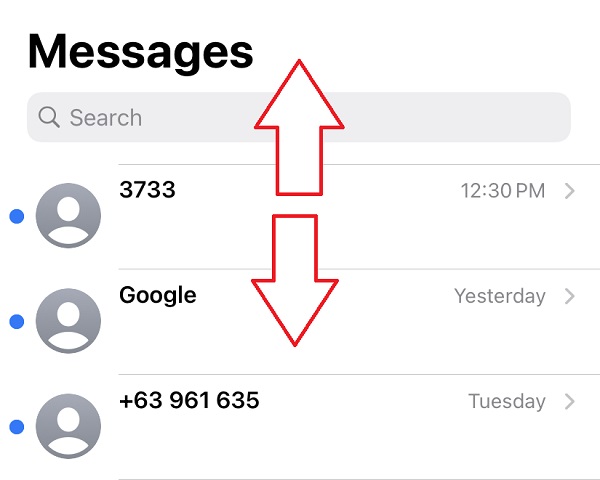
Med FoneLab til iOS vil du gendanne de mistede / slettede iPhone-data, herunder fotos, kontakter, videoer, filer, WhatsApp, Kik, Snapchat, WeChat og flere data fra din iCloud eller iTunes-sikkerhedskopi eller enhed.
- Gendan fotos, videoer, kontakter, WhatsApp og flere data let.
- Forhåndsvisning af data inden gendannelse.
- iPhone, iPad og iPod touch er tilgængelige.
Del 2: Sådan finder du gamle tekstbeskeder på iPhone ved at søge
Udover manuelt at rulle gennem dine beskeder for at finde dine gamle tekstbeskeder, kan du også søge efter et hvilket som helst ord i beskedens indhold for at finde dem. Når du bruger Beskeder-appens søgefelt til at søge efter et udtryk, vises alle de beskeder, der indeholder det ord, du leder efter, øverst på skærmen. Dette er den hurtigste metode til at finde det, du vil have på din iPhone, mens du også giver fingrene en pause.
Sådan finder du gamle tekstbeskeder på iPhone ved at søge:
Trin 1Gå til appen Beskeder på din iPhone for at få adgang til alle samtaletrådene, brug søgefeltet øverst på skærmen. For at få det til at vises, skal du muligvis trække det ned fra midten af skærmen.
Trin 2Brug søgelinjen til at skrive de sætninger, du husker, eller brug din stemme med et tryk på mikrofonen. Derefter vises alle de meddelelsesrelaterede oplysninger på skærmen. For at se beskeden skal du blot trykke på den.
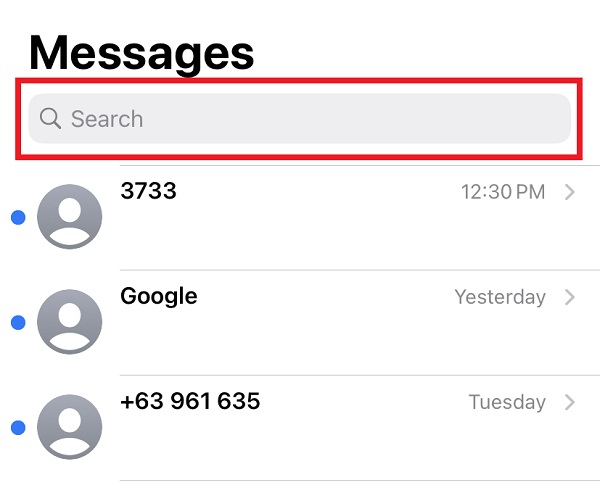
Men den negative side af metoden nævnt ovenfor er, at den kun er effektiv, når dine beskeder stadig vises på appens overflade. Men hvad nu hvis du af en eller anden grund ikke længere kan se dem. Nå, bare rolig, vi har stadig løsninger til dig. Nedenfor er følgende.
Med FoneLab til iOS vil du gendanne de mistede / slettede iPhone-data, herunder fotos, kontakter, videoer, filer, WhatsApp, Kik, Snapchat, WeChat og flere data fra din iCloud eller iTunes-sikkerhedskopi eller enhed.
- Gendan fotos, videoer, kontakter, WhatsApp og flere data let.
- Forhåndsvisning af data inden gendannelse.
- iPhone, iPad og iPod touch er tilgængelige.
Del 3: Sådan finder du gamle tekstbeskeder på iPhone ved at hente
1. iTunes
Synkroniser og sikkerhedskopier medier, apps og andre data såsom kontakter, billeder og beskeder med iTunes. Det er en programapplikation, som du kan lave en sikkerhedskopi af dine iPhone-data på computeren. Når det er sagt, hvis du gjorde det, vil du stadig være i stand til at finde selv det gamle tekstbesked indhold med det.
Trin til, hvordan man finder gamle tekstbeskeder på iPhone af iTunes:
Trin 1Tilslut din iPhone til din computer ved hjælp af en USB-opladningsledning, efter du har startet iTunes på din computer. På din iPhones skærm skal du trykke på Stol knappen på pop op-meddelelsen.
Trin 2For at åbne din enhed skal du klikke på Enhed ikonet på programmets hovedskærm. I venstre panel, under Resuméklik Sikkerhedskopier, derefter Gendan sikkerhedskopi.
Trin 3På skærmen vil du se en liste over alle relevante iTunes-sikkerhedskopier, der i øjeblikket er på din iPhone. Ved at klikke på den kan du vælge den mest passende sikkerhedskopi, der indeholder dine gamle beskeder. Du bør være i stand til at se dem på din iPhone efter processen.
2.finder
Fordi iTunes-programmet kun understøtter højere versioner, vil du ikke være i stand til at bruge det, hvis du kører macOS 10.14 eller nyere versioner. Som et resultat er det at bruge Finder-appen den bedste løsning til at finde gamle beskeder på din iPhone.
Trin til hvordan man finder gamle tekstbeskeder på iPhone af Finder:
Trin 1Tilslut din iPhone til computeren via en USB-ledning, efter du har startet Finders app. Hvis du bliver bedt om det, skal du trykke på Tillid på skærmens Stol Denne computer pop op-meddelelse.
Trin 2Vælg dit iPhone-ikon i Finder vinduet, når det vises, og vælg derefter Gendan sikkerhedskopi fra hovedmenupanelet.
Trin 3Til sidst, fra den præsenterede liste, vælg den mest passende sikkerhedskopi, der indeholder dine gamle beskeder, og klik Gendan at genoprette dem.
3.iCloud
iCloud er en iOS-funktion, der giver brugerne mulighed for sikkert at gemme musik, billeder, film, dokumenter og andre ting. Denne iOS-enhedsfunktion er nyttig, især når du skal finde gamle eller tidligere tekstbeskeder på din iPhone. Sådan gør du det.
Trin til, hvordan man finder gamle tekstbeskeder på iPhone af iCloud:
Trin 1Gå til Indstillinger app på din iPhone, og tryk på Generelt.
Trin 2Rul hele vejen ned til bunden af Generelt menu. Vælg derefter Slet alt indhold og indstillinger fra Nulstil-menuen. Indtast din låseskærmsadgangskode, hvis du bliver bedt om at bekræfte handlingen, og tryk derefter på Ja på pop op-meddelelsen for at fortsætte.
Trin 3Når handlingen er fuldført, genstarter din enhed. Tilslut din iPhone til WiFi og opsæt din enhed. Vælg Gendan fra iCloud Backup og log ind på iCloud, når du har fuldført opsætningen.
Trin 4Til sidst skal du trykke på Vis alle sikkerhedskopier, og vælg derefter en sikkerhedskopi, der indeholder dine gamle tekstbeskeder.
Som tidligere sagt, vil alt det ovenfor anførte kun fungere, hvis du laver en sikkerhedskopi, før du sletter filerne, og alle eksisterende data vil blive slettet derefter. Men hvad nu hvis du har glemt at sikkerhedskopiere dine data? Hvis dette er tilfældet, kan du stadig finde dine gamle beskeder med FoneLab til iOS.
Del 4: Sådan finder du mistede gamle tekstbeskeder på iPhone med FoneLab til iOS
FoneLab til iOS er professionelt designet til selektivt og direkte at gendanne slettede eller mistede datafiler fra iOS-enheder på et minut eller to på Windows- og Mac-computere. Det er et multifunktionelt værktøj, du kan hurtigt finde dine gamle tekstbeskeder på din iPhone på blot et minut eller to, selvom du er nybegynder.
Med FoneLab til iOS vil du gendanne de mistede / slettede iPhone-data, herunder fotos, kontakter, videoer, filer, WhatsApp, Kik, Snapchat, WeChat og flere data fra din iCloud eller iTunes-sikkerhedskopi eller enhed.
- Gendan fotos, videoer, kontakter, WhatsApp og flere data let.
- Forhåndsvisning af data inden gendannelse.
- iPhone, iPad og iPod touch er tilgængelige.
Trin til hvordan man finder gamle tekstbeskeder på iPhone med FoneLab til iOS:
Trin 1Download FoneLab til iOS og installer det på din computer. Det åbnes umiddelbart efter installationen, men hvis det ikke gør det, skal du dobbeltklikke på ikonet på skrivebordet for at starte det. Brug en USB-opladningsledning til at slutte din iPhone til din computer. Hvis Stol denne computerbesked vises på din skærm, tryk på den for at tillade din iPhone at oprette forbindelse til computeren.

Trin 2Type iPhone Data Recovery fra rullemenuen, så Gendan fra iOS-enheden. Klik derefter på Begynd Scan for at få applikationen til at scanne indholdet af din enhed.
Trin 3Vælg i sidepanelets menu Beskeder fra Beskeder , Kontakt os sektionen, og den vil vise alle din iPhones kontakter. Vælg derefter Vis alle fra rullemenuen.
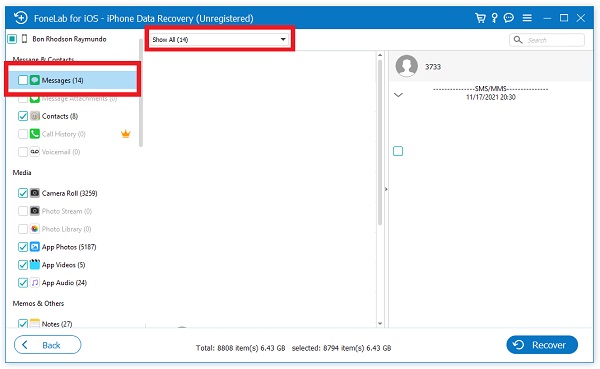
Trin 4Til sidst skal du vælge de gamle tekstbeskeder, du ønsker at gendanne, og klikke på Recover knappen for at gendanne dem til din iPhone.

Del 5: Ofte stillede spørgsmål om Find gamle tekstbeskeder på iPhone
1. Har Message-appen på din iPhone grænser i forhold til antallet af gemte beskeder?
Beskeder-appen på iPhone har ikke en grænse for antallet af beskeder, den kan gemme. Så længe din enhed har lagerplads, vil den stadig modtage tekstbeskeder.
2. Er der en vis tidsgrænse, når beskeder på min iPhone slettes automatisk?
Medmindre du manuelt fjerner indholdet af dine beskeder, gemmer din iPhone alle beskeder som standard. Du kan dog styre, hvor længe meddelelsen forbliver på din enhed ved at gå til Indstillinger og trykke på Beskeder. Tryk derefter på Behold beskeder. Hvis du vælger 30 dage, 1 år og for evigt. iPhonen vil automatisk slette dine tekster efter den tidsperiode, du angiver.
Afslutningsvis er det ikke en nem opgave at finde gamle tekstbeskeder på din iPhone, som vi alle ved. Men at løbe ned gennem denne artikel vil give dig mere end professionelle måder at gøre det på. Med de værktøjer og løsninger, der er nævnt ovenfor, kan du nu finde dine gamle kontakter på ingen tid.
Med FoneLab til iOS vil du gendanne de mistede / slettede iPhone-data, herunder fotos, kontakter, videoer, filer, WhatsApp, Kik, Snapchat, WeChat og flere data fra din iCloud eller iTunes-sikkerhedskopi eller enhed.
- Gendan fotos, videoer, kontakter, WhatsApp og flere data let.
- Forhåndsvisning af data inden gendannelse.
- iPhone, iPad og iPod touch er tilgængelige.
